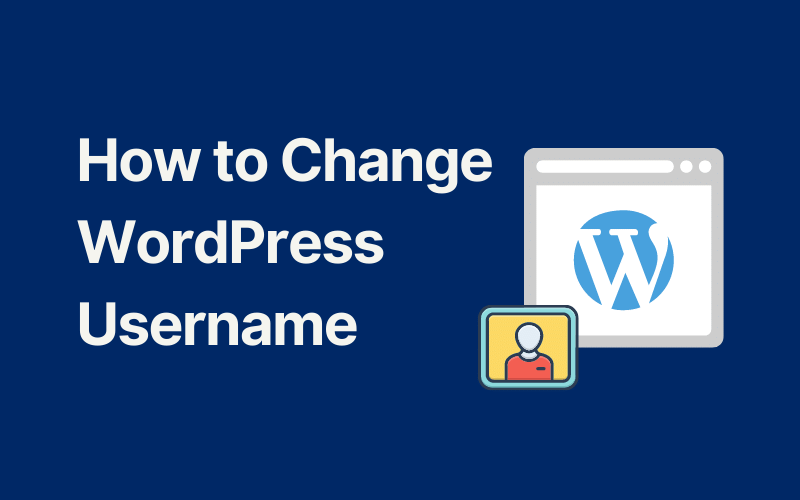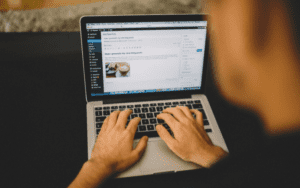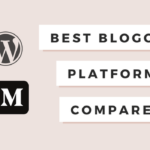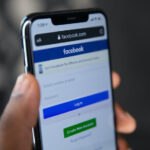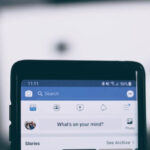Versuchen Sie, Ihren WordPress-Benutzernamen zu ändern, aber es scheint Ihnen nicht möglich zu sein, dies zu tun? Viele Benutzer sehen das Feld für den Benutzernamen als nicht editierbar und nehmen an, dass dies nicht möglich ist. Tatsächlich gibt es aber mehrere Möglichkeiten, Ihren WordPress-Benutzernamen zu ändern.
Standardmäßig erlaubt WordPress aus vielen praktischen Gründen keine Änderung des Benutzernamens und zeigt neben dem deaktivierten Feld die Meldung „Benutzernamen können nicht geändert werden“ an.
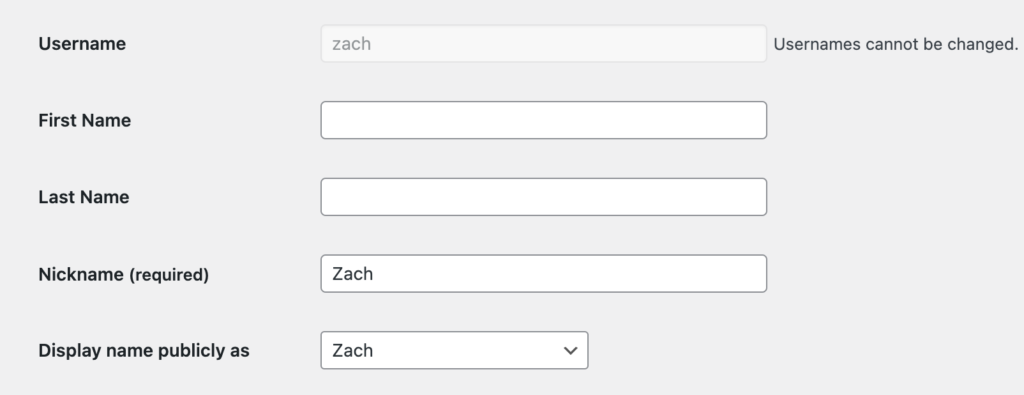
Das dachte ich auch, als ich meinen Benutzernamen zum ersten Mal ändern wollte.
Aber warum den WordPress-Benutzernamen ändern?
Bei der Einrichtung Ihres WordPress-Blogs sollten Sie, unabhängig davon, welchen Dienst Sie verwenden, die Möglichkeit haben, den gewünschten Benutzernamen festzulegen.
Falls Sie diesen Schritt verpasst haben, wird WordPress den Standardbenutzernamen admin für Ihr Konto festlegen, was aus Sicherheitsgründen nicht ideal ist.
Und er sollte auf keinen Fall als Autor verwendet werden. Schützen Sie also das Admin-Konto vor Leuten, die Ihren Benutzernamen erraten.
In diesem Tutorial werden wir uns 3 Methoden ansehen, wie man den WordPress-Benutzernamen ändern kann.
Methode 1: Erstellen Sie einen neuen Benutzer und verschieben Sie Ihre Inhalte
Die erste Lösung, an die ich gedacht habe (und Sie wahrscheinlich auch), besteht darin, einen neuen Benutzer anzulegen und ihn als Autor des Inhalts Ihres alten Benutzers festzulegen, was sehr einfach ist.
Der erste Schritt besteht darin, den neuen Benutzer mit dem gewünschten Benutzernamen anzulegen und ihm die Rolle eines Administrators zu geben.
Sie müssen eine andere E-Mail-Adresse als Ihr altes Benutzerkonto verwenden, da Sie nicht mehrere Benutzer mit derselben E-Mail-Adresse haben können. (Sie können die E-Mail ändern, sobald Sie den alten Benutzer gelöscht haben)
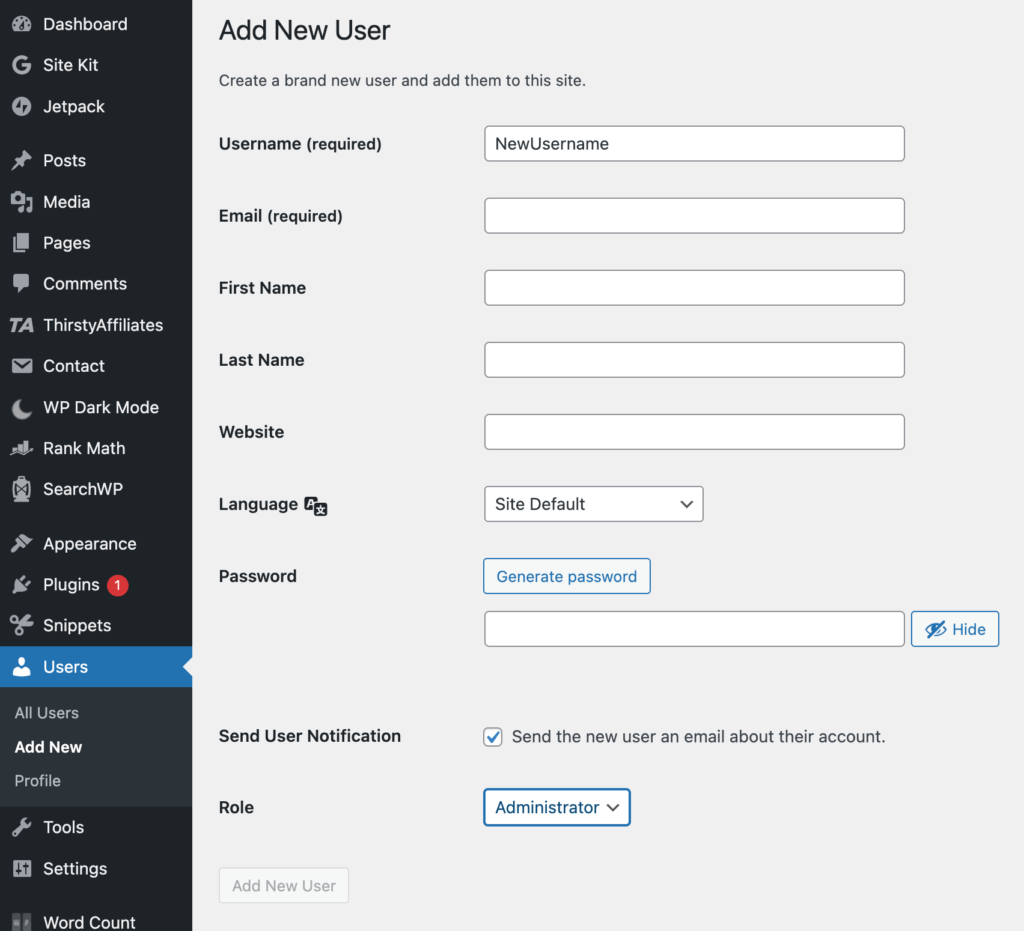
Nachdem Sie den Benutzer angelegt haben, können Sie sich abmelden und beim neuen Benutzerkonto anmelden.
Nach dem Einloggen haben Sie nun zwei Administratorkonten.
Als Nächstes müssen Sie das alte Konto löschen und den neuen Benutzer als Autor Ihres alten Inhalts festlegen.
WordPress fordert Sie nun auf, entweder alle Inhalte dem neuen Benutzer zuzuordnen oder sie zu löschen.
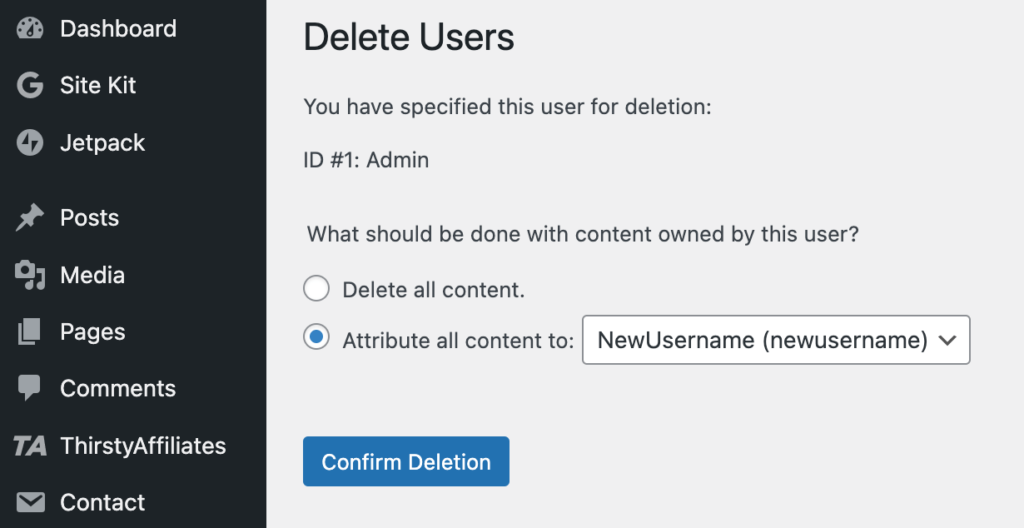
Das war’s, jetzt haben Sie Ihren gewünschten Benutzernamen.
Methode 2: Ändern des Benutzernamens mit einem Plugin
Dies ist eine einfachere Methode, bei der ein neues Plugin installiert und verwendet wird.
Das Plugin, das wir hier verwenden werden, heißt Username Changer. Wir haben es ausgewählt, weil es ein einfaches und unkompliziertes Plugin ist, was wir ja auch brauchen, denn das Ändern des Benutzernamens ist eine einfache Funktion.
Das Plugin ist einfach zu benutzen, siehe das Bild unten

Methode 3: Den Benutzernamen mit phpMyAdmin ändern
phpMyAdmin ist ein Tool zur Verwaltung von MySQL-Datenbanken, mit dem Sie die Daten Ihrer WordPress-Datenbank direkt bearbeiten können, in unserem Fall die Änderung des Benutzernamens.
Die Verwendung von phpMyAdmin sollte die letzte Option sein, da die Bearbeitung der Datenbank auf diese Weise nicht empfohlen wird, aber in unserem Fall handelt es sich nur um ein Feld für den Benutzernamen, also keine große Sache.
Dieses Tool ist in Ihrem cPanel-Konto enthalten. Loggen Sie sich also in Ihr cPanel ein und suchen Sie nach phpMyAdmin